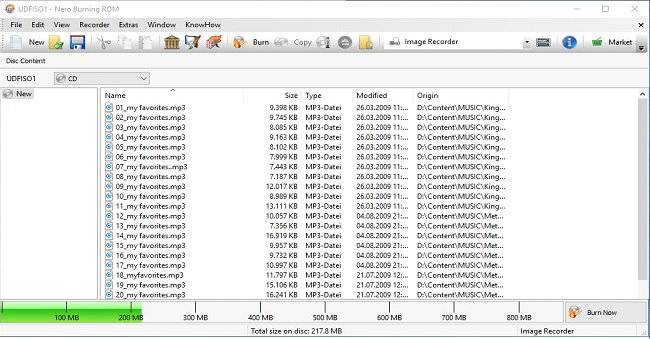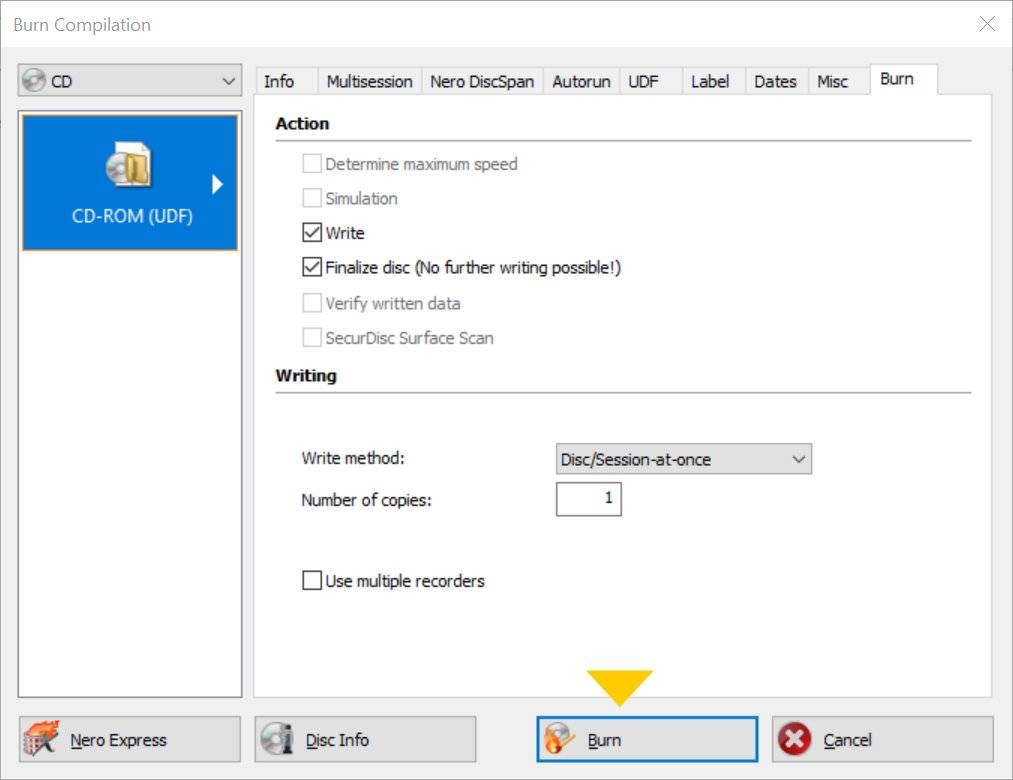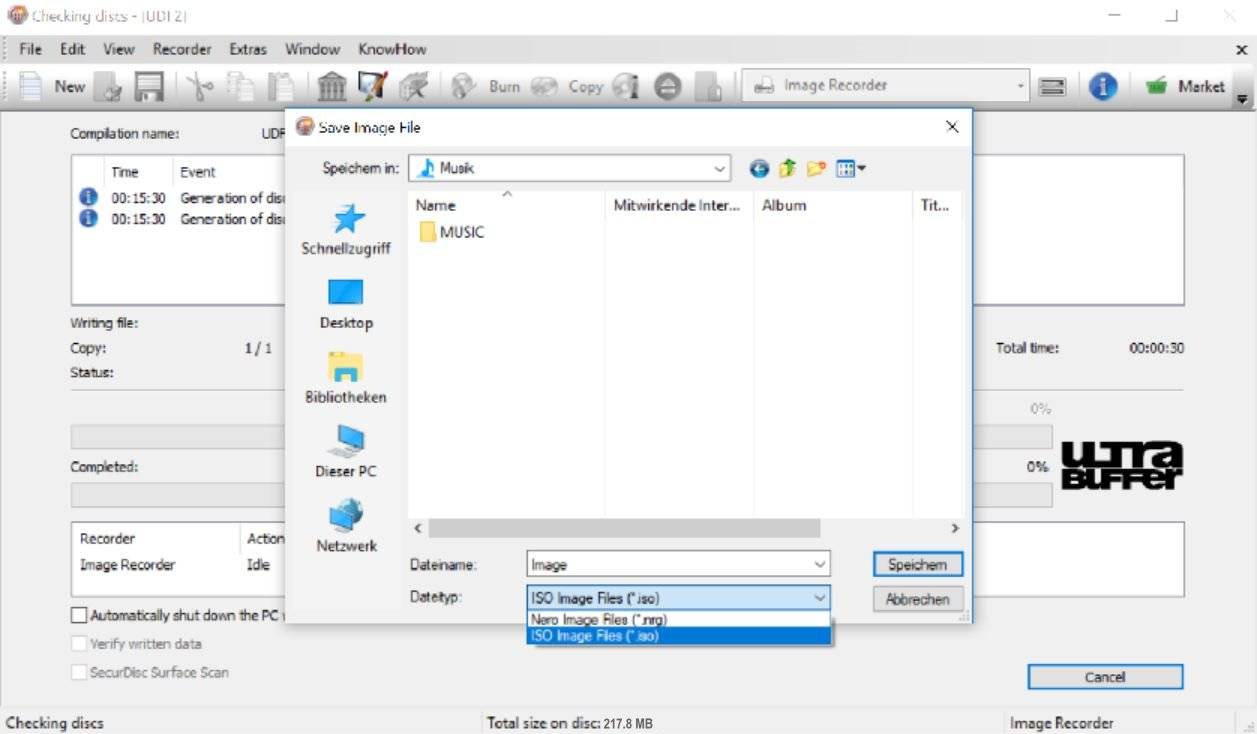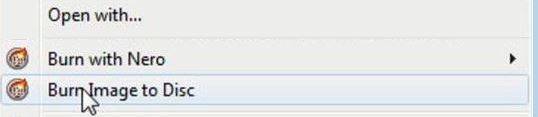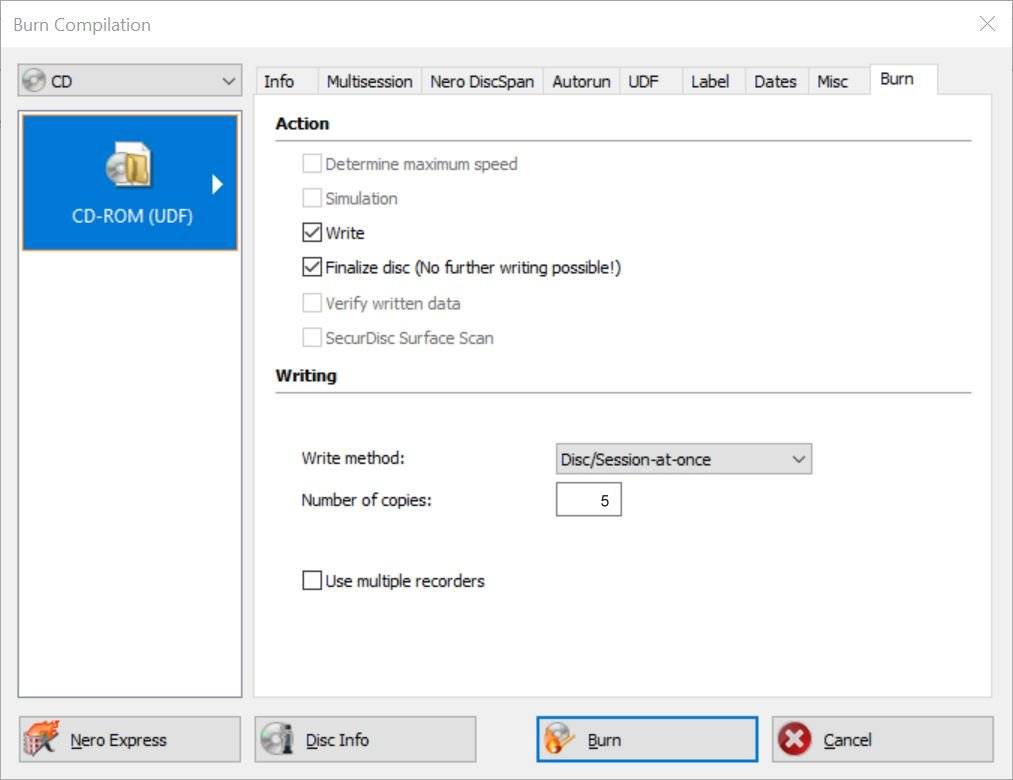Nero Burning ROM gibt Ihnen die Möglichkeit, zwei verschiedene Arten von Disc Images zu erstellen.
‚Nero Imagedateien (*.nrg)’ bestehen aus einem Nero-eigenen Disc Image Format, welches für alle Typen von Kompilationen genutzt werden kann einschließlich Audio CD, Bootable CDs, Mixed Mode CD usw. Das ‚ISO Imagedatei-Format (*.iso)‘ unterstützt nur die Standard-Diskformate für CD, DVD, Blu-ray Disc und kann für die oben genannten Formate nicht genutzt werden.
Dennoch ist die Erstellung eines ISO Images eine komfortable Möglichkeit, virtuelle Disk-Laufwerke in PCs einzubinden, die keinen Disk-Brenner/-Player haben. Mit einem ‚ISO Image‘ oder einem ‚Nero Disc Image‘ kann man auch sehr schnell und einfach mehrere identische Kopien einer Disk auf mehrere physische Disks brennen.
Stellen Sie sich vor, Sie wollen mehrere MP3 Disk-Kopien aus einem ‚ISO Image‘ erstellen.
Um ein Disc Image zu brennen, wählen Sie den ‚Image Rekorder‘ oben im Menü aus. Klicken Sie auf ‚Brennen‘ oben im Menü und es öffnet sich Fenster ‚Zusammenstellung brennen‘. Hier klicken Sie unten auf ‚Brennen‘.
Zum Speichern als ISO Image wählen Sie ‚ISO Imagedatei (*.iso)’ in den Speicheroptionen unten im Bildschirm und geben dort auch den Speicherort auf Ihrem PC oder einem externen Laufwerk an, sowie den Namen Ihres Disc Image.
Ein Disc Image besteht aus der identischen Dateistruktur einer optischen Disk. Wenn Sie Windows 10 oder Windows 8.1 verwenden, können Sie Ihr ISO Image für CDs, DVDs, oder Blu-ray Discs als ein virtuelles Disk-Laufwerk im Windows Explorer verwenden.
Um mehrere identische MP3 Disks zu erstellen, gehen Sie einfach zum Speicherort Ihres ISO Image und wählen mit der rechten Maustaste ‘Image auf Disk brennen‘. Nero Burning ROM öffnet sich automatisch.
In Fenster ‚Zusammenstellung brennen‘ geben Sie die Anzahl der Disks an, die Sie brennen wollen. Stellen Sie sicher, dass Ihr Brenner als Gerät ausgewählt ist und klicken Sie auf ‘Brennen’. Das Disc Image wird jetzt auf Disk gebrannt.
Nero Burning ROM fordert Sie auf, weitere Disks einzulegen und brennt automatisch weiter, bis die Anzahl Ihrer zu brennenden Disks erreicht ist. Das macht das Brennen mehrerer Disks von einem Disc Image sehr bequem.
Nero KnowHow 00052